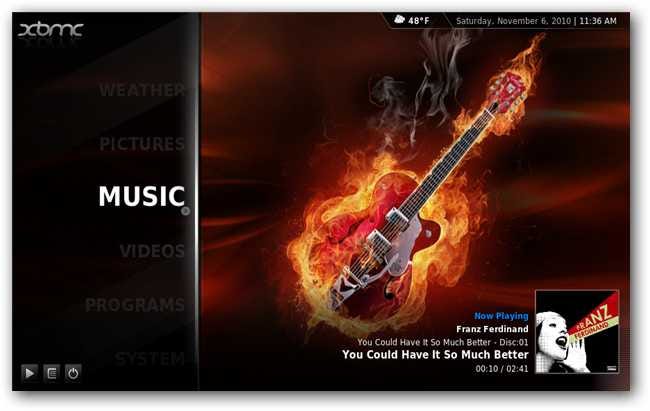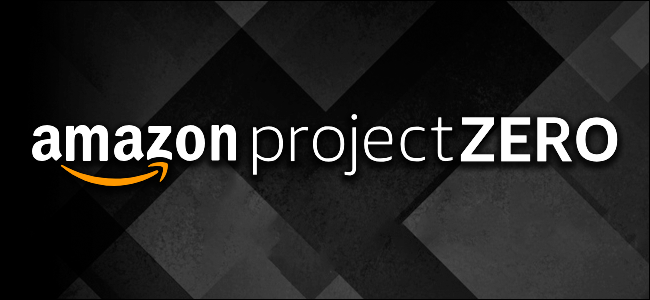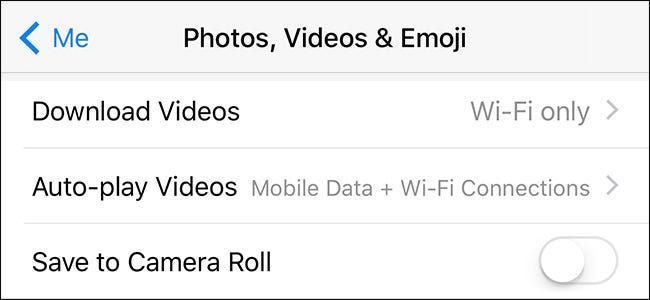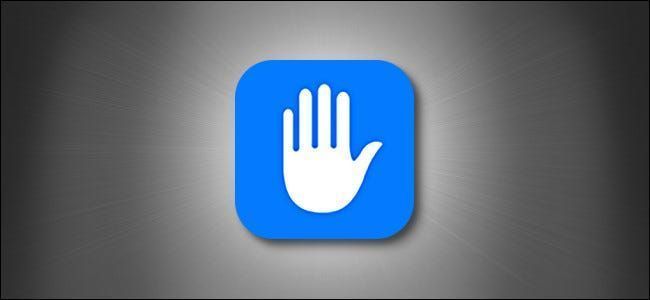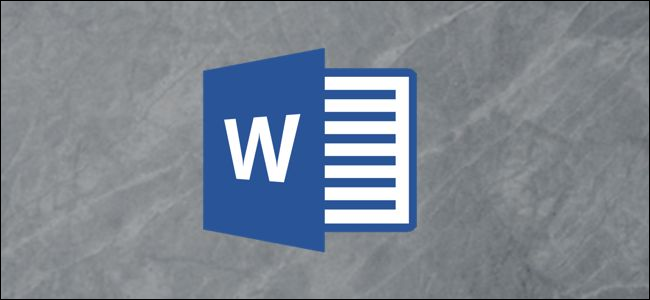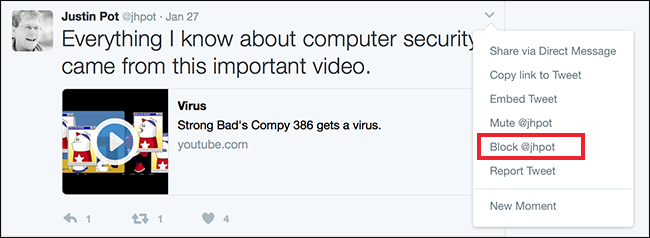Kā piespraust vadības centra moduļus izvēļņu joslai operētājsistēmā Mac

Khamosh Pathak
Operētājsistēmas Mac vadības centrs apvieno visas sistēmas vadīklas vienā glītā nolaižamajā izvēlnē. Taču ir dažas vadīklas, piemēram, Wi-Fi, akumulatora un skaņas izejas, kurām joprojām, iespējams, vēlēsities piekļūt no izvēļņu joslas.
Mac lietotāji darbojas macOS Big Sur un jaunākām versijām ir abas iespējas. Viņi var saglabāt sistēmas vadīklas vadības centrā un pievienot jebkuru vadīklu tieši izvēļņu joslai. Tas ietver jaunus vadības centra moduļus, piemēram, Now Playing, Display, Accessibility Controls, Fast User Switching un daudz ko citu.
SAISTĪTI: Kas jauns operētājsistēmā macOS 11.0 Big Sur, pieejams tagad
Ir divi veidi, kā izvēlnes joslai pievienot un noņemt vadīklas. Varat vienkārši vilkt un nomest vadīklu vai izmantot sistēmas preferences.
Pirmā iespēja ir daudz intuitīvāka. Lai sāktu, izvēļņu joslā noklikšķiniet uz pogas Vadības centrs, lai skatītu visus moduļus.

Tagad noklikšķiniet uz moduļa un turiet to, lai to paņemtu. Vienkārši velciet vadīklu uz izvēlņu joslu un novietojiet to vajadzīgajā vietā. Pēc tam atlaidiet kursoru, lai piespraustu to izvēļņu joslai.

Jūs varat pārkārtot izvēlņu joslas ikonas jebkurā laikā. Nospiediet un turiet tastatūras taustiņu Command un pēc tam velciet un nometiet ikonas, lai tās pārkārtotu.
SAISTĪTI: Kā pārkārtot un noņemt Mac izvēlņu joslas ikonas
Kad vadīkla (vai, kā to norāda macOS, modulis) ir pievienota izvēļņu joslai, varat vienkārši noklikšķināt uz ikonas, lai to izvērstu un skatītu visas opcijas.

Arī moduļa noņemšana no izvēlņu joslas ir diezgan vienkārša. Turiet nospiestu tastatūras taustiņu Command un velciet vadības ikonu uz leju darbvirsmas virzienā. Pēc sekundes blakus tam redzēsit nelielu x ikonu. Vienkārši atlaidiet to, lai noņemtu ikonu no izvēlnes joslas.

Varat arī izmantot izvēlni Sistēmas preferences, lai izvēļņu joslai pievienotu vai noņemtu moduļus. Noklikšķiniet uz Apple ikonas augšējā kreisajā stūrī un pēc tam izvēlieties opciju Sistēmas preferences.

Tagad atlasiet opciju Dock & Menu Bar.

Šeit jūs redzēsiet visas sānjoslā norādītās vadīklas. Izvēlieties vadīklu (piemēram, Wi-Fi) un atzīmējiet opciju Rādīt izvēlņu joslā, lai pievienotu vadīklu izvēļņu joslai. Noņemiet atzīmi no izvēles rūtiņas, lai noņemtu vadīklu no izvēlnes joslas.

Un jā, tas darbojas papildu vadīklām, kas nav pieejamas tieši vadības centrā. Varat pāriet uz sadaļu Citi moduļi un iespējot opciju Rādīt izvēlņu joslā pieejamības saīsņu, akumulatora un ātrās lietotāja pārslēgšanas moduļiem, lai tiem tieši piekļūtu no izvēļņu joslas.

- & rsaquo; Kā pielāgot MacBook Air tastatūras spilgtumu
- & rsaquo; Kā noņemt logrīkus no Mac paziņojumu centra
- & rsaquo; Kā lietot HomePod Mini ar savu Mac
- › 5 vietnes, kas katram Linux lietotājam ir jāiekļauj grāmatzīmēs
- › Kas ir MIL-SPEC aizsardzība pret kritienu?
- › Kā atrast savu Spotify iesaiņojumu 2021. gadam
- › Datora mape ir 40: kā Xerox Star izveidoja darbvirsmu
- & rsaquo; Kiberpirmdiena 2021: labākie tehnoloģiju piedāvājumi
 Khamosh Pathak
Khamosh Pathak Khamosh Pathak ir ārštata tehnoloģiju rakstnieks, kurš specializējas pamācībās. Viņa darbi ir publicēti arī Lifehacker, iPhoneHacks, Zapier emuārā, MakeUseOf un Guiding Tech. Khamosh ir gandrīz desmit gadu pieredze, rakstot pamācības, līdzekļus un tehnoloģiju rokasgrāmatas internetā.
Lasīt pilnu biogrāfiju